טיפ של Windows 10: מצא את סיסמאות רשת ה- Wi-Fi שלך
אם אתה מפעיל את Windows 10 במחשב הנייד, לפעמים ייתכן שתצטרך לחבר מכשיר אחר או לתת לעמית את הסיסמה כדי שיוכלו להגיע לרשת.
כך תוכלו למצוא את הסיסמה לרשת בה אתם משתמשים כרגע או לרשתות אלחוטיות שהמחשב שלכם חובר אליה בעבר.
טיפ: אם אתה עדיין מפעיל את Windows 7 במחשב הנייד שלך ואתה צריך למצוא סיסמת Wi-Fi, קרא את המאמר שלנו: כיצד לשחזר סיסמאות Wi-Fi שנשכחו ב- Windows 7 שלא כמו Windows 7, ב- Windows 10 כשאתה לוחץ על סמל ה- Wi-Fi במגש המערכת תראה רשימה של רשתות זמינות, אך לא תוכל לבחור את המאפיינים שלהן.
מצא את סיסמת רשת ה- Wi-Fi שאליה אתה מחובר
כדי למצוא את סיסמת הרשת, עבור אל הגדרות> רשת ואינטרנט ואז בחר במרכז הרשת והשיתוף ברשימת ההגדרות הקשורות.
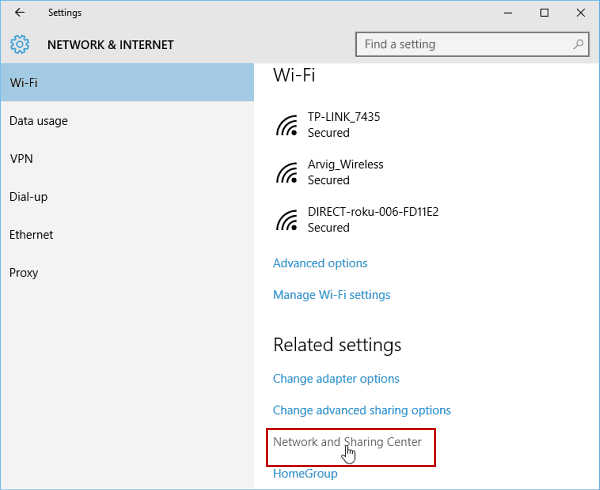
לחלופין, תוכלו ללחוץ באמצעות לחצן העכבר הימני על סמל ה- Wi-Fi במגש המערכת בפינה השמאלית התחתונה ולבחור מרכז הרשת והשיתוף הפתוח.
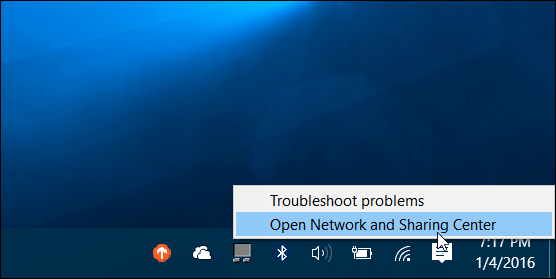
ואז כשמרכז השיתוף ייפתח, בחר ברשת שהמחשב האישי שלך מחובר.
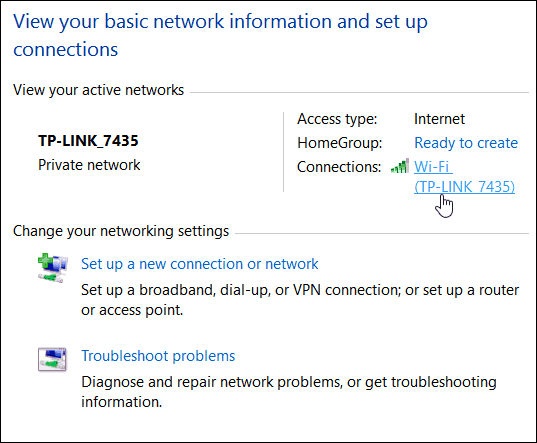
בשלב הבא, חלונות מצב ה- Wi-Fi ייפתחו ומשם לחץ על כפתור מאפייני האלחוט.
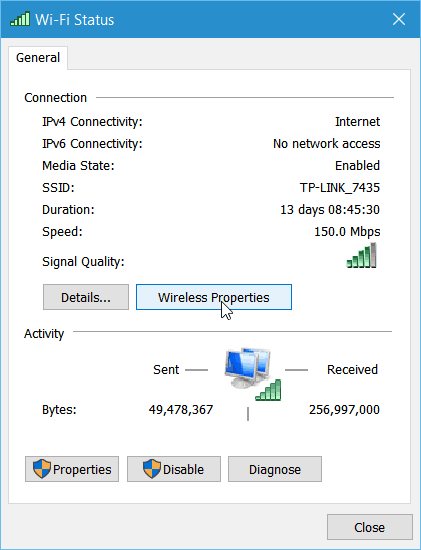
כעת במאפייני רשת אלחוטית, בחר בכרטיסייה אבטחה וסמן את התיבה כדי להציג תווים לחשיפת הסיסמה.
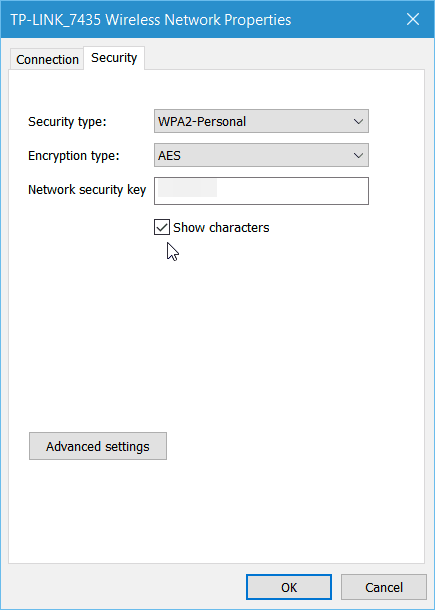
קל יותר להשיג את סיסמת ה- Wi-Fiחלונות 7, אך זכור, שמיקרוסופט מתייחסת לחלונות 10 כשירות, והעדכונים העתידיים בטוחים לבוא. אם תהליך זה ישתנה, אנו נעדכן אותך.
הצג סיסמאות רשת Wi-Fi שמורות
אם אתה מקפץ הרבה במהלך יום העבודה שלךולהתחבר למספר רשתות, אלא אם כן הגדרת שהמחשב שלך יתחבר אוטומטית, זה די מטלה לזכור את כל הסיסמאות. בעזרת מעט קסם בשורת הפקודה, תוכלו למצוא גם את הסיסמאות הללו.
ראשית, פתח את שורת הפקודה כמנהל מתפריט הגישה המהירה המוסתר.
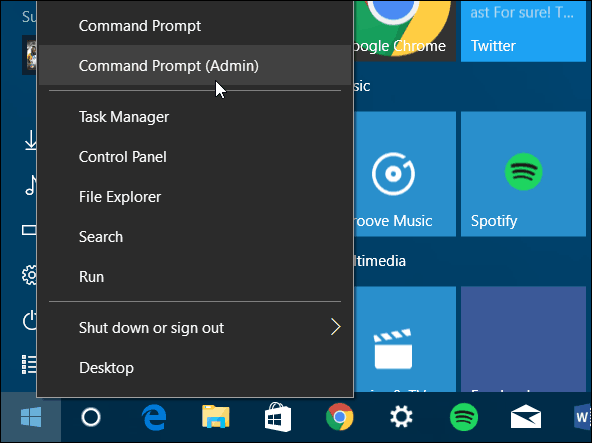
כאשר שורת הפקודה עולה סוג: פרופילי נטש וולן
לחץ על Enter וזה יביא רשימה של הרשתות שאליהן התחברת בעבר - בקטע פרופילי משתמשים המוצג להלן.
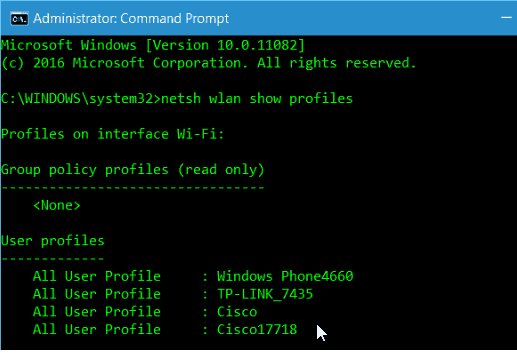
סוג: netsh wlan להראות שם פרופיל = מפתח שם פרופיל = ברור
שים לב ש"פרופיל שם "הוא הרשת מבין הרשימה שאתה צריך כדי לדעת את הסיסמה.
לדוגמה, במסך המסך שלמטה הקלדתי: netsh wlan להראות שם פרופיל = TP-LINK_7435 מפתח = ברור
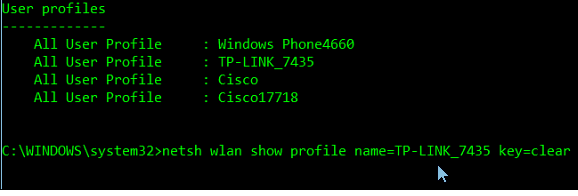
גלול מעט למטה ומתחת לקטע הגדרות האבטחה תראה את הסיסמה הרשומה כתוכן מפתח.
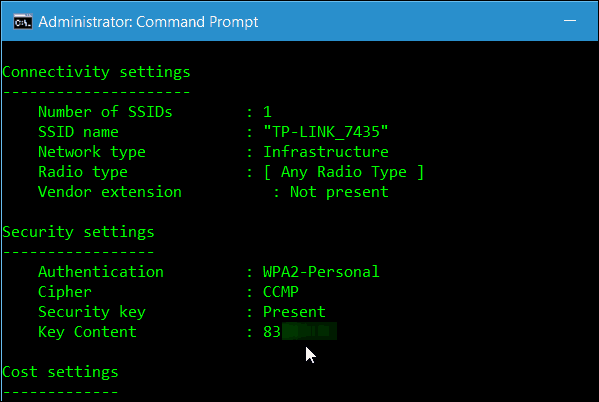
טיפים אלה אמורים לעזור לך למצוא את סיסמאות ה- Wi-Fi כשאתה זקוק להן ללא צורך בהתקנת כלי עזר של צד שלישי.
אם יש לך הצעות או שאלות אחרות, יידע אותנו בקטע התגובות למטה או הצטרף לפורומי Windows 10 החינמיים שלנו לדיון מעמיק בכל הדברים של Windows 10.




![ניהול סיסמאות של Windows באמצעות כספת Windows [כיצד לבצע]](/images/microsoft/manage-windows-passwords-using-windows-vault-how-to.png)





השאר תגובה